Erreurs de saisie automatique : des solutions simples pour résoudre les problèmes courants
Les ingénieurs et chefs de produit de Dashlane mettent tout en œuvre pour améliorer votre expérience quotidienne en tant qu’utilisateur. Cependant, malgré tous les efforts que nous investissons pour offrir à nos clients la meilleure expérience de saisie automatique possible, nous ne sommes pas parfaits. En dépit des innovations que nous apportons constamment à cette fonctionnalité pour améliorer sa fiabilité, nous nous heurtons parfois à une réalité fâcheuse : nous ne pouvons pas contrôler la manière dont les autres sites Web sont développés ! Pour que Dashlane tienne ses promesses, nous devons jongler avec l’architecture et le code de l’ensemble des sites Web que nos clients pourraient consulter.
Cela vous semble impossible ? C’est bien le cas !
Évidemment, c’est parfois Dashlane qui est en cause. Mais dans la majorité des cas, Dashlane ne fonctionne pas en raison de facteurs qui ne relèvent pas de notre ressort.
Voici les problèmes les plus courants rencontrés par nos clients avec la saisie automatique et comment y remédier.
Problème n° 1 : Dashlane ne s’affiche pas sur un formulaire de connexion
Situation
Le petit D de Dashlane n’apparaît pas dans le champ d’un formulaire de connexion pour suggérer vos identifiants.
Cause(s) possible(s)
- Le site Web bloque toute modification sur la page et empêche les tentatives d’interaction de Dashlane.
- Le formulaire de connexion est programmé de manière inattendue ou inhabituelle et n’est pas reconnu par Dashlane.
- Vous avez peut-être désactivé Dashlane pour cette page et vous l’avez oublié !
La solution aujourd’hui
Ouvrez simplement votre extension en cliquant sur le D dans la barre d’outils de votre navigateur. Si vous utilisez la dernière version, Dashlane vous indique tous les identifiants enregistrés pour le site en cours, que vous pouvez facilement copier-coller dans le formulaire. Si vous souhaitez signaler à Dashlane que l’application rencontre constamment des difficultés sur un certain site, merci d’envoyer un message à l’équipe support.
Si vous pensez que la cause n° 3 est à l'origine du problème (pas de honte, les oublis arrivent à tout le monde), vous pouvez ouvrir l'extension Dashlane, puis vous rendre dans l'onglet Ce site Web pour vous assurer que la fonctionnalité Saisie des formulaires et des identifiants est activée pour le site sur lequel vous vous trouvez.
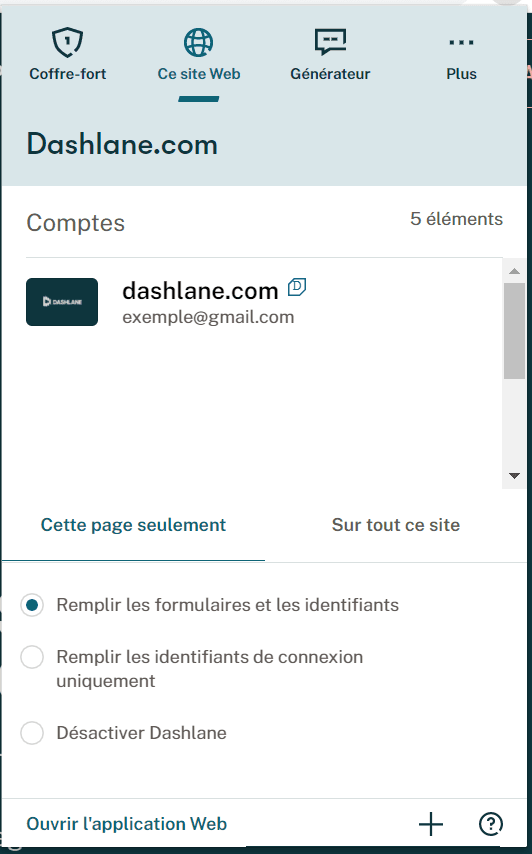
La solution prochainement
Nous explorons des solutions pour permettre aux clients de « déclencher » Dashlane dans tous les formulaires en ligne, pour que vous puissiez contrôler où apparaît Dashlane. Les choses avancent !
Problème n° 2 : Dashlane s’affiche mais ne suggère pas vos identifiants
Situation
Dashlane reconnaît le formulaire (l’icône D apparaît), mais vos identifiants ne sont pas suggérés automatiquement. (Remarque : si vous vous demandez pourquoi le D apparaît en gris ou en vert, cet article vous donne la réponse).
Ce « bug » est en fait une fonctionnalité, si si ! Cette fonction vous protège des tentatives de phishing, un genre de cyberattaque qui vous incite à révéler des informations sensibles sous de faux prétextes. Dans notre exemple, un escroc pourrait avoir créé une fausse page de connexion Amazon, amazon.fk par exemple, en espérant que vous ne remarquiez pas l'URL et que vous saisissiez votre adresse e-mail et votre mot de passe. Si Dashlane faisait des suppositions sur les sites à compléter automatiquement lorsque les identifiants ne correspondent pas totalement, alors Dashlane pourrait être complice involontairement de la tentative de phishing.
La solution aujourd'hui
Premièrement, assurez-vous que votre extension Dashlane est à jour. Nous avons récemment lancé une mise à jour qui détecte automatiquement certains des sites Web les plus courants qui partagent les mêmes identifiants, parfois appelés « sites Web associés ». Vous trouverez d'autres informations sur ce sujet ici, y compris comment voir quels identifiants sauvegardés possèdent peut-être des doublons sur des sites associés.
Si vous rencontrez toujours ce problème, vérifiez le champ Site Web dans vos identifiants enregistrés et modifiez-le si nécessaire, pour qu'il corresponde exactement au site que vous consultez.
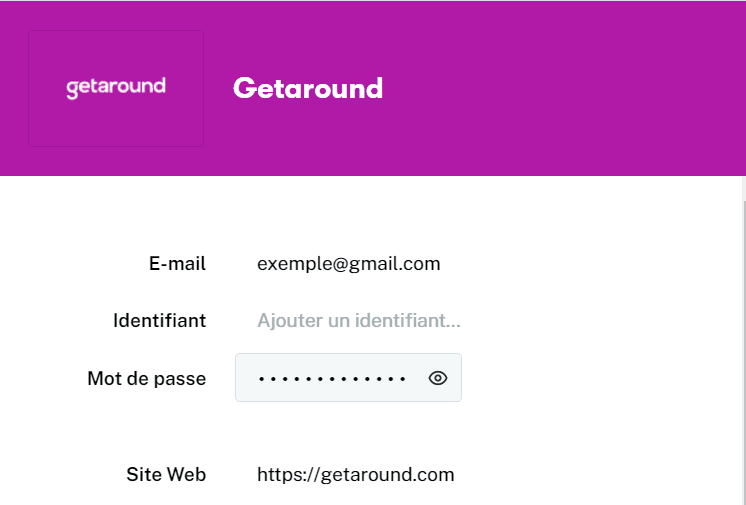
Si vos identifiants fonctionnent sur plusieurs domaines mais ne sont pas déjà détectés par Dashlane, faites-le-nous savoir sur ce formulaire pour que nous puissions associer ces sites.
Deuxième cause possible
Une autre raison potentielle pour laquelle Dashlane ne réussit pas à saisir automatiquement un identifiant est que vous avez coché la case Saisie automatique sur cette URL uniquement pour celui-ci. Si cette option est cochée, Dashlane suggèrera uniquement vos identifiants pour ce sous-domaine spécifique. Cela signifie que si votre mot de passe est enregistré pour le domaine inscription.exemple.com, nous ne le suggérerons pas pour l’adresse connexion.exemple.com.
La solution aujourd’hui
Décochez simplement la case. Ouvrez l’identifiant dans Dashlane, faites défiler jusqu’en bas, cliquez sur Options de saisie automatique et décochez Saisie automatique sur cette URL uniquement.

La solution prochainement
Nous travaillons sur une amélioration qui permettra à nos clients d’ajouter plusieurs URL à un identifiant afin de gérer plus facilement leurs mots de passe entre différents sites Web.
Problème n° 3 : Dashlane renseigne automatiquement les champs puis tente de vous connecter... en vain
Situation
Dans de rares cas, quand plusieurs choix sont proposés pour vous connecter à un site (par exemple via Google ou Facebook), Dashlane renseigne automatiquement votre mot de passe mais clique accidentellement sur l’option « Mot de passe oublié » au lieu du bouton « Connexion ».
Cause
Cela ne pose généralement pas de problème, mais il arrive que la structure des formulaires contenant plusieurs options soit différente de ce que notre application est programmée pour identifier, ce qui induit Dashlane en erreur.
Solution
Si vous remarquez ce problème sur un site en particulier, nous vous conseillons de désactiver l’option de connexion automatique pour ce mot de passe spécifique dans l’application Web. Ainsi, Dashlane continuera de renseigner vos identifiants, et vous pourrez cliquer sur le bouton de connexion approprié.
Problème n° 4 : le mot de passe généré n’est pas enregistré
Situation
Le cauchemar ! Vous avez généré un mot de passe à partir de la fenêtre contextuelle ou de celle de l’extension, mais Dashlane ne vous suggère pas de l’enregistrer une fois connecté(e).
Cause
Ne mâchons pas nos mots : cela ne devrait pas arriver, mais c’est le cas sur certains sites. Nous sommes désolés que ce problème revienne de temps en temps et nous travaillons à le résoudre.
La solution aujourd’hui
Si cela vous arrive, pas de panique, votre nouveau mot de passe n’est pas perdu ! Vous retrouverez tous vos mots de passe générés dans l’extension :
- Ouvrez la fenêtre de l’extension en cliquant sur l’icône D dans la barre de votre navigateur.
- Accédez au Générateur, cliquez sur Afficher l’historique et votre mot de passe le plus récent s’affichera en haut de la liste.
- Maintenant, copiez-collez ce mot de passe pour mettre à jour un identifiant existant ou créez-en un nouveau à partir de l’application Web.
Dans tous les cas, Dashlane vous suggèrera le « dernier mot de passe non enregistré » si vous quittez puis revenez sur le même site sans avoir enregistré le mot de passe.
La solution prochainement
Dashlane vous suggèrera bientôt d’enregistrer un mot de passe immédiatement après l’avoir généré, ce qui vous évitera d’oublier cette étape.
Nous espérons que les conseils pratiques de cet article vous permettront de résoudre certains problèmes courants de saisie automatique dans Dashlane. Comme nous l’avons dit au début, même si l’application Dashlane était parfaite, la nature incontrôlable du Web implique qu’elle ne pourrait toujours pas saisir automatiquement les identifiants dans 100 % des cas. Mais nous faisons de notre mieux pour qu’elle soit aussi fiable que possible !
Inscrivez-vous pour connaître toute l'actualité de Dashlane
